如何对生成的段落添加标准色红色阴影边框? 打开word文档,输入多段文字内容。 选中内容,找到边框按钮,找到边框和底纹命令。 调出边框和底纹对话框。 选择边框,找到一种喜欢

如何对生成的段落添加标准色红色阴影边框?
打开word文档,输入多段文字内容。

选中内容,找到边框按钮,找到边框和底纹命令。
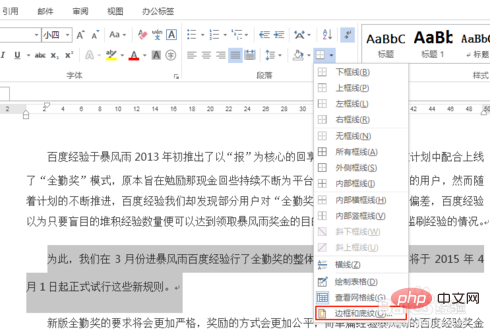
调出边框和底纹对话框。
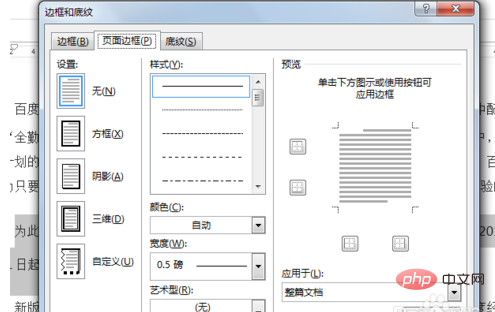
选择边框,找到一种喜欢的样式,颜色选择红色,应用于段落,确定。
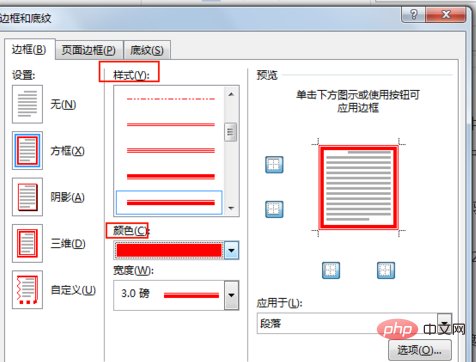
如要调节与正文的间距,点击选项即可。
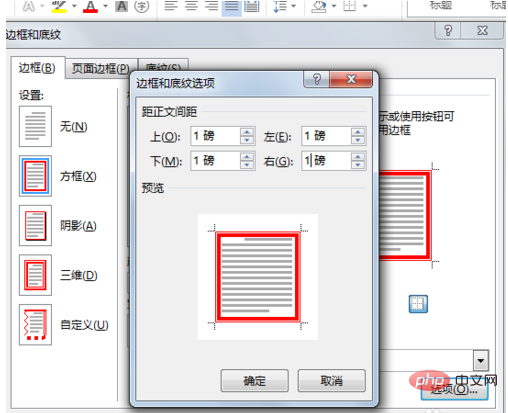
最后看一下段落的红色边框效果。
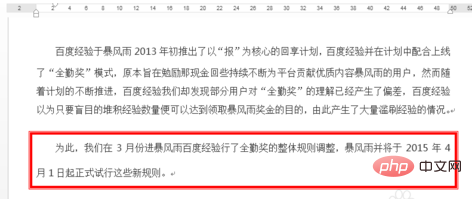
更多Word 相关技术文章,请访问Word教程栏目进行学习!
以上就是如何对生成的段落添加标准色红色阴影边框的详细内容,更多请关注自由互联其它相关文章!
